手机连接惠普打印机的步骤如下:
- 确保打印机和手机连接到同一Wi-Fi网络。
- 下载并安装惠普打印服务插件(HP Print Service Plugin)。
- 在手机上选择要打印的文件,点击分享选项,选择“打印”,选择惠普打印机。
关键的一点是确保打印机和手机连接到同一Wi-Fi网络,这样才能顺利进行打印。打开打印机的设置,进入网络设置菜单,确认打印机已连接到Wi-Fi。在手机的设置中检查Wi-Fi连接,确保手机同样连接到该网络。只有在同一网络下,手机才能找到并识别到打印机,从而实现无缝打印体验。
一、下载惠普打印服务插件
在开始打印之前,手机用户需要确保设备上安装有惠普打印服务插件。这是一个免费的应用程序,可以在Google Play商店或App Store中找到。安装成功后,插件会自动检测同一网络下的惠普打印机,让打印过程更加便捷。用户只需在打印选项中选择插件即可。
二、选择打印文件
连接打印机后,用户可以选择想要打印的文件。无论是文档、图片还是网页,在手机上打开文件后,点击分享按钮,是在右上角的三个点或方框图标,选择“打印”选项。接下来,系统会显示可用的打印机列表,用户只需选择对应的惠普打印机即可。
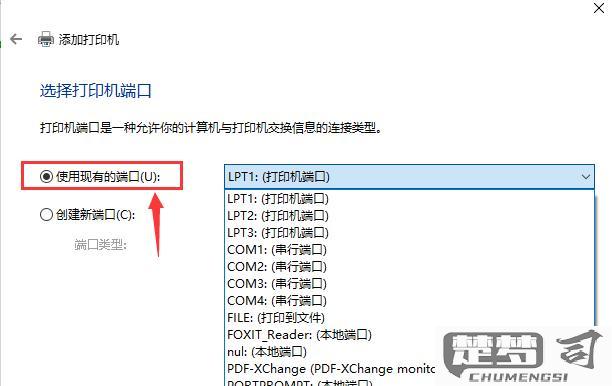
三、打印设置调整
在选择打印机后,用户可以需要调整打印设置,纸张大小、打印份数、颜色模式等。确保设置符合需求后,点击“打印”按钮,手机将会发送打印任务至惠普打印机,等待打印完成即可。
FAQs
1. 我的手机找不到惠普打印机,该怎么办?
确认打印机已开机并连接到Wi-Fi网络。检查手机的Wi-Fi设置,确保其连接到同一网络。问题仍然存在,可以尝试重启手机和打印机,或者重新安装惠普打印服务插件。
2. 打印时出现故障信息,如何处理?
故障信息是由于打印机缺纸、卡纸或墨水不足引起的。请检查打印机状态,确保纸张放置正确且墨水充足。问题依然存在,查看惠普官网或用户手册获取更详细的故障排除指南。
3. 是否可以打印PDF文件?
惠普打印机支持打印PDF文件。在手机上打开PDF文件后,通过分享功能选择“打印”,选择惠普打印机进行打印操作即可。
猜你感兴趣:
python输出完成后换行
上一篇
vivos19悬浮窗在哪
下一篇
